Как сохранить (скачать) прямой эфир в инстаграм: основные способы
Содержание:
- Способ 1: Стандартные средства
- Как сохранить прямой эфир из Инстаграм другого человека
- Ваши подписки
- Как сохранить трансляцию из Инстаграма
- Почему не работает: основные причины
- Системные требования
- Сохраняет ли Инстаграм прямые эфиры
- Советы, как успешно включить и сделать прямой эфир в Инстаграме
- Просмотр трансляций
- Как сохранить чужой прямой эфир видео из Инстаграм
- Итоги
Способ 1: Стандартные средства
При использовании веб-сайта Instagram на компьютере можно просматривать прямые трансляции различных пользователей, но только при условии открытого аккаунта или одобренной подписки на обновления без выставления каких-либо ограничений со стороны автора по отношению к вашей учетной записи. Сама процедура не требует сторонних средств и, более того, производится практически так же, как и в приложении на смартфоне.
Воспользуйтесь представленной выше ссылкой, чтобы открыть веб-сайт Инстаграма, и на главной странице ресурса сразу же обратите внимание на ленту со сторис. Именно здесь будут отображаться действующие прямые трансляции, имеющие особую подпись «В прямом эфире» и никнейм пользователя.
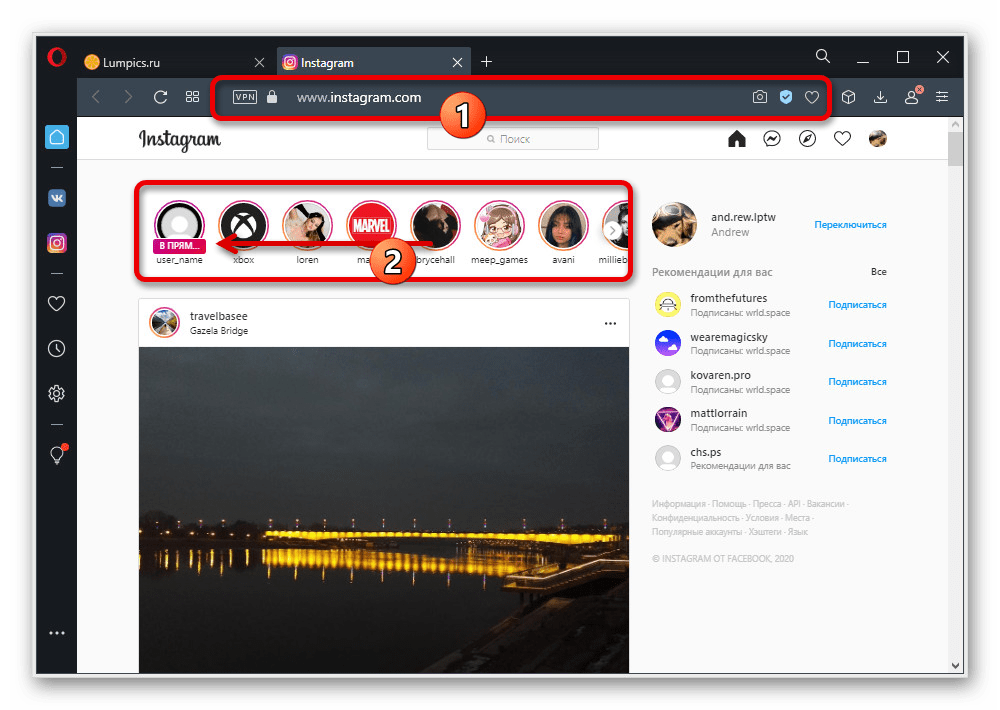
Можно также прибегнуть к альтернативному варианту и попросту перейти на страницу нужного человека любым удобным образом. Если в данный момент идет прямая трансляция, вокруг фотографии профиля будет дополнительная рамка с подписью «В прямом эфире», по аналогии с лентой историй.
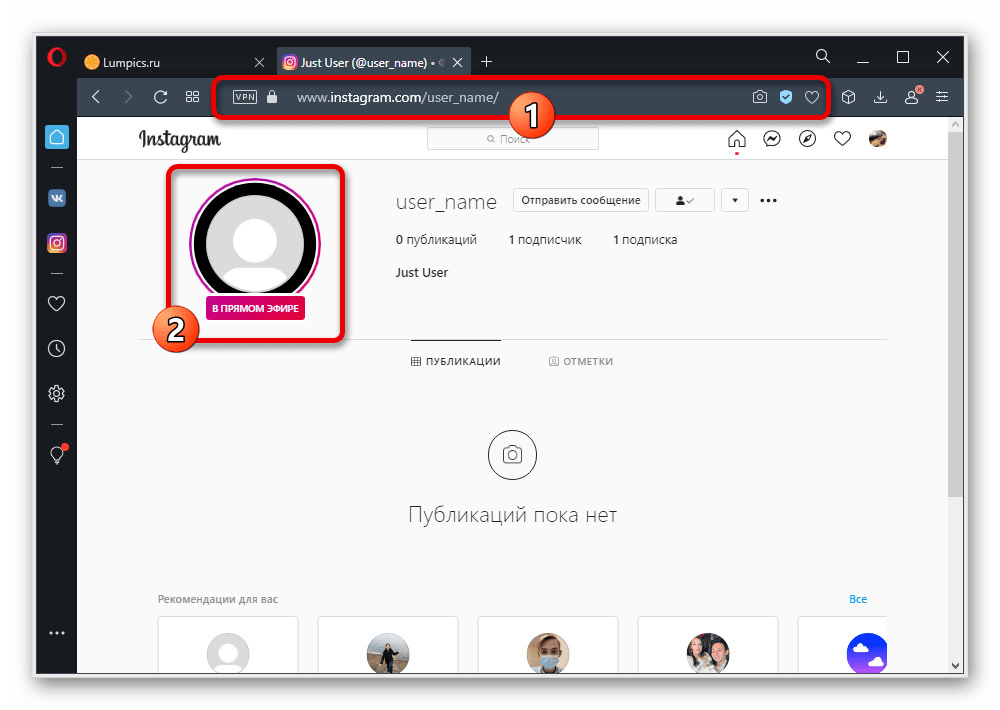
Какой бы из вариантов вы не выбрали для доступа к трансляции, в результате откроется страница «LIVE» с фиксированной ссылкой, привязанной к учетной записи. Собственно, URL-адрес в указанном ниже и на скриншоте формате можно, опять же, использовать для быстрого перехода к стриму.
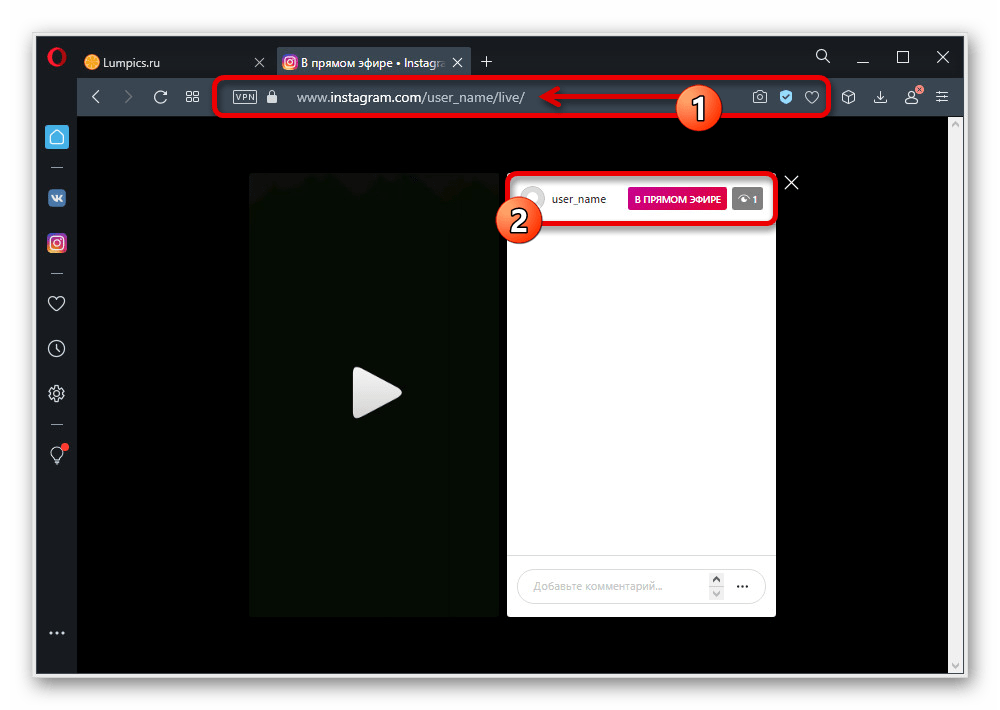
Учитывайте, что при отсутствии прямой трансляции, в том числе из-за ограничений доступа настройками конфиденциальности, ни один из вариантов работать не будет. В остальном же, плеер мало чем отличается от телефона, всегда имеет соотношение сторон, как задумано автором, и сочетается с чатом.
Как сохранить прямой эфир из Инстаграм другого человека
С помощью Telegram бота @SaveZBot
Бота можно запускать с телефона или в десктоп версии мессенджера. Он умеет скачивать сохраненные прямые эфиры, сторис, посты, хайлайты и IGTV. Можно также включить запись чужого прямого эфира в момент трансляции.
Открываем бота, видим приветственное окно, жмем «Запустить».
Для начала работы нужно выбрать язык и написать логин страницы в формате @login. Отправляем сообщение.
Бот предлагает варианты – что можно скачать. Жмем «Прямой эфир».
Здесь есть функция записи, но она не всегда корректно работает, поэтому советуем скачивать уже сохраненные автором прямые эфиры. Если такие есть, то под кнопкой «Скачать сохраненный эфир» появится другая кнопка – «История трансляций». А рядом с ней количество сохраненных прямых эфиров. Нажимаем.
Здесь мы видим дату трансляций, их объем и продолжительность.
Выбираем, появляется видео. Его можно скачать, обрезать или сохранить в виде GIF без звука (кнопка «Аудио»). Учитывая, что прямой эфир может длиться полчаса и больше, качать его в виде гифки нет смысла, поэтому пользуйтесь стрелкой сверху, чтобы сохранить в формате видео.
Чтобы не отсчитывать 24 часа и не гадать, есть ли видео в архиве, лучше заранее подготовиться к трансляции и просто записать ее с помощью программ или расширений для захвата видео с экрана.
Статья в тему: Как загрузить видео в IGTV
Сохранение прямого эфира на компьютере
Для сохранения прямого эфира, можно записать его с экрана компьютера с помощью специальной программы. Camtasia – одна из самых удобных и многофункциональных программ. Кроме функции записи здесь еще есть редактор видео – можно приблизить комментарии, обрезать лишние куски видео, подсветить курсор мыши.
Запускаем программу (на примере Camtasia 9). Нажимаем «Новая запись».
Далее можно назначить размер экрана и настроить горячие клавиши для запуска/остановки записи (tools – options – hotkeys). После всех настроек жмем на красную кнопку rec.
Делать запись нужно вовремя прямого эфира. Трансляция любого пользователя доступна по адресу: https://www.instagram.com/ИМЯ_ПОЛЬЗОВАТЕЛЯ/live. После завершения записи видео автоматически открывается в редакторе, где его можно улучшить.
Расширение Screen Recording
Screen Recording – хорошая альтернатива Camtasia, если вы не хотите устанавливать программу и разбираться в ее настройках. Подходит, если нужно быстро сделать захват экрана без редактирования и сразу скачать готовое видео на компьютер.
Устанавливаем расширение. Перед началом записи нужно зайти в его настройки и поменять формат с предустановленного на mkv или mp4. Нажимаем правой кнопкой на значок расширения – параметры. В настройках ищем Video Codecs и отмечаем MKV или H264, если нужно сохранить видео в MP4.
Чтобы начать запись просто жмем на черный значок видео – здесь нужно выбрать, что именно будем записывать. Full screen + System audio снимает весь экран компьютера, Selected Tab – часть между вкладками и панелью внизу рабочего стола. Еще можно записывать свой голос (пункты с надписью Microphone).
Выбираем область записи – черный значок меняется на красный круг со временем. Чтобы закончить запись, жмем на этот круг.
После завершения записи сразу появляется ссылка на скачивание файла.
Расширение для браузера IG Stories for Instagram
Позволяет смотреть прямые эфиры и сторис и сохранять их на компьютер. Live можно скачать только после того, как автор сохранил его в сторис. Во время самой трансляции можно только просматривать видео.
Чтобы открыть прямой эфир в IG Stories, сначала открываем его в веб-версии Инстаграм, затем жмем на значок со стрелкой – Go to IG Stories.
Нас перебрасывает на сайт, где видно все текущие прямые эфиры.
Напоминаем еще раз, что их можно только просматривать. Но когда эфир переведен в сторис, в левом верхнем углу будет кнопка Download. То есть, можно дождаться окончания прямого эфира и сохранения его в сторис, а затем скачать. Автор должен сам перевести эфир в сторис, но может этого и не делать, тогда скачать его не получится.
Другие способы скачивания live-трансляций
Другие приложения для скачивания сторис: Story Saver, Repost Stories. Можно искать приложения и расширения со словами Instagram Save(r)/Download/Stories.
Онлайн сервисы: SaveFrom, Insta-stories.ru, DownloadGram.
Программы для захвата видео с экрана ПК: Movavi, Bandicam.
Полезные ссылки:
- Сервис для продвижения в Инстаграм
- Как анонимно смотреть чужие stories в Инстаграм
- Как создать промоакцию в Инстаграм
Ваши подписки
Задумались над тем, как найти трансляцию в Инстаграме? Не всегда этот вопрос так прост, как кажется! Эта функция, придуманная разработчиками в 2017 году, очень понравилась пользователям – теперь можно выходить в онлайн-трансляцию, делиться с подписчиками интересными моментами, проводить розыгрыши и многое другое.
Обратите внимание – этой инструкцией можно пользоваться, если вы подписаны на интересующую вас страницу! Найти прямые трансляции в Инстаграм, идущие прямо сейчас, несложно:
Войдите в профиль – на смартфоне или компьютере;

- На главной странице наверху расположены круглые иконки – это загруженные в течение суток истории или онлайн-трансляции, идущие сейчас;
- Все лайв-видео, запущенные недавно, выносятся в начало карусели – даже не придется листать, чтобы найти нужную трансляцию;
- Тапните пальцем по моргающей иконке – готово, вы присоединились к числу зрителей!
Вы с легкостью сможете найти прямой эфир человека в Инстаграмме, если подписались на него – не придется ничего делать, онлайн-запись моментально бросится в глаза. Здесь расскажем как в прямом эфире показать слайды — всё очень просто.
Есть небольшая, но очень полезная опция! Вы можете включить уведомления в профилях любимых блогеров (или близких людей), чтобы не пропустить ни одного лайва! Как только пользователь запустит онлайн-трансляцию, вы получите соответствующее оповещение и сможете оперативно присоединиться к числу зрителей:
- Откройте нужный профиль – через поиск или в числе подписок;
- Нажмите на иконку «Вы подписаны» под аватаркой;

Загрузится небольшое меню – тапайте по значку «Уведомления»;

Отыщите вкладку с нужным названием и выберите, какие оповещения хотите получать;

Доступно три варианта – узнавать, когда выходит любой ПЭ, только некоторые (могут вас заинтересовать) или выключить уведомления.

Вы узнали, как найти прямой эфир в Инстаграме, который запущен в чужом профиле! Давайте следовать дальше – можно ли отыскать запись прошедшей трансляции?
Полезно: как закрепить тему прямого эфира?
Как сохранить трансляцию из Инстаграма
Прежде чем сохранить прямой эфир в Instagram, определитесь с устройством, на которое требуется загрузить файл:
- компьютер;
- смартфон.
Чтобы загрузить трансляцию, установите дополнительное ПО или расширения.
На смартфон
Установив на Android Insta Saver Pro или другой загрузчик:
- Перейдите в Инстаграм.
- Откройте личный профиль, нажав на иконку человека.
- Выберите сохраненный в «Актуальное» эфир.
- Нажмите на три точки.
- Выберите «Скопировать ссылку».
- Откройте Insta Saver Pro.
- Добавьте скопированную гиперссылку.
- Нажмите кнопку Get.
Для сохранения записи на iPhone, выполняется описанная выше последовательность действий.
Загрузка на компьютер
Загрузите из каталога расширений Save for Instagram или другое дополнение, в зависимости от web-обозревателя:
- Перейдите на сайт социальной сети.
- Кликните на силуэт человека.
- Откройте вкладку igtv.
- Выберите трансляцию.
- Откройте контекстное меню.
- Выберите Save as.
Почему не работает: основные причины
Instagram, как все социальные сети не стоит на месте. Разработчики постоянно придумывают разные обновления, совершенствуют мобильное приложение. Однако после каждого такого обновления, приложение начинает работать не стабильно. Возникают проблемы с добавлением публикаций фотографий и видеороликов. Но на этом все трудности не заканчиваются.
Также проблемы не обошли стороной сториз и прямой эфир. Давайте, рассмотрим, почему возникает ошибка запуска прямого эфира в инстаграме.
Первая причина, может скрываться в устаревшей версии установленного приложения. Если давно не обновляли Instagram, то сделайте это незамедлительно через сервисы Play Market для Андроид или App Store для Айфона.
Вторая причина – не стабильный сигнал интернета. Проверьте сеть и настройки интернета в телефоне, возможно именно это мешает работе приложения Instagram.
Третья причина, коварные обновления. Дело не только в обновлении самого приложения, а в том, что новая версия для пользователей появляется в доступе с неопределенной периодичностью.
Если на протяжении долгого времени не получается запустить прямые эфиры, а необходимость в этом есть. То попробуйте написать службу технической поддержки, подробно описав проблемы и ошибки, которое выдает приложение при попытке запустить данную функцию. Если ответ от специалистов технической поддержки не поступит, то попробуйте удалить приложение со своего устройства и установить заново.
Системные требования
-
Intel Core i3 последнего поколения и выше (основной атрибут влияющий на качество стрима, поэтому если есть возможность, то берем Intel Core i5, i7 – не раздумывая)
- Видеокарта, которая поддерживает DirectX 10 (чем лучше – тем комфортнее стримить)
- 4-8 GB RAM (16 GB в самый раз)
- Монитор (желательно чтобы сразу с разрешением 1920х1080, но самое главное соотношение сторон 16:9)
- Другие стандартные железки и девайсы: жесткий диск, мышь, клавиатура, наушники, микрофон
- Безлимитный интернет 100 мбит/с , включая зарубежный трафик
- Windows 7 / MacOS / Linux (на оф сайте написано Windows 7+ , т.е. на win 8-10 должно работать)
Сохраняет ли Инстаграм прямые эфиры
Прежде чем переходить к подробным инструкциям, предлагаем немного окунуться в теорию и понять, что конкретно представляет собой live-трансляция. Особенно полезной данная информация окажется для тех, кто далек от Instagram-сообщества. Итак, IG-эфир – видео, записываемое в режиме реального времени и позволяющее другим пользователям делиться комментариями, выражать мнения, общаться. Внедрение опции имело огромную значимость для социальной сети, поскольку позволило:
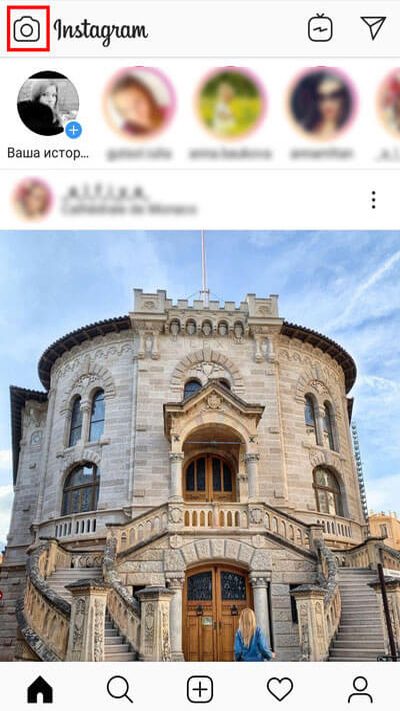
По законам SMM, о проведении live-трансляции владелец аккаунта должен заблаговременно предупредить своих фолловеров. Это позволяет привлечь большее количество зрителей и, как следствие, повысить вовлеченность и охваты. Также, отметим, что в приложении можно настроить автоматическую отправку уведомлений, которая позволит своевременно получать информацию о том, что тот или иной пользователь вещает в режиме реального времени.
Зачастую темы, поднимаемые в эфире, оказываются невероятно важными и актуальными, провоцируют аудиторию активно делиться мнениями, оставлять комментариями. Именно поэтому SMM-специалисты и рекомендуют проводить подобные интерактивы не реже, чем раз в месяц. Это один из наиболее эффективных способов раскрутить профиль. По этой причине блогеры и стремятся сделать live-трансляции максимально полезными. Отсюда совершенно неудивительно, что многие пользователи интересуются, можно ли сохранить их на телефон или компьютер.
Отметим, что в ранних версиях приложения трансляции исчезали сразу же после проведения. Однако затем руководство осознало собственную недоработку и модернизировало данный нюанс. В настоящее время любой желающий может беспрепятственно записать видеоэфир, а затем закрепить его в Stories ровно на сутки. Единственная проблема: в случае повторного воспроизведения ранее оставленные лайки и комментарии не отображаются.
Процесс загрузки live-трансляций разберем ниже.
Советы, как успешно включить и сделать прямой эфир в Инстаграме
Настройки приватности
Контролируйте свою аудиторию. Не хотите, чтобы кто-то из друзей не видел трансляцию? Вы можете скрыть их так же, как обычную историю. Перейдите в меню в профиле и нажмите «Скрыть мои истории от». Затем вы можете выбрать людей, которым закрываете доступ и отправиться снимать трансляцию с вечеринки, не беспокоясь о каких-либо неудобных вопросах за обеденным столом.
Комментарии
Модерируйте комментарии. Если вы не хотите видеть недопустимые слова, включите модерирование. Перейдите настройки, нажмите «Комментарии», а затем «Скрыть неприемлемые комментарии». Вы также можете добавить пользовательские ключевые слова.
Цель трансляции
Определите цель трансляции. Она должна принести зрителям что-то особенное, что они не могут получить из вашей обычной ленты. Примеры того, как можно использовать прямой эфир:
- покажите новые продукты, заинтригуйте зрителей анонсом грядущих изменений;
- пригласите специального гостя: найдите влиятельные бренды, которые будут заинтересованы в совместной трансляции;
- рубрика вопросов и ответов: хорошая тактика для прямого взаимодействия с вашими последователями. Это показывает, что вы заботитесь о том, что они должны сказать, и о том, что вы готовы их выслушать;
- Попросите обратную связь: запустили новый продукт? Получите мгновенные отзывы с помощью трансляции: спросите подписчиков, что они думают.
- Сделайте что-то странное и неожиданное. Перемена стиля профиля оживит аудиторию и заинтересует в будущих постах.
Обозначьте свои цели: подумайте, что вы хотите рассказать и в какой форме. Регулярно выписывайте новые идеи, отбирайте актуальные, обрабатывайте неудачные — и у вас будет собственный план для проведения прямых эфиров.
План прямого эфира
Нарисуйте план видео. Проверьте, что вы охватили все ключевые моменты, затронули все темы, оставленные для трансляции. Ваш план должен включать призыв к действию, например «Следуй за мной на Инстаграм» или «Не забудьте прокомментировать».
Тестирование звука и качества видео
Запишите видеоролик «тестер» заранее: определить звук и качество видео. Попробуйте выбрать чистый и эстетически приятный фон, чтобы вы не отвлекали зрителей от вашего сообщения. Попробуйте найти небольшую тихую комнату для максимального качества звука и минимальных отвлекающих факторов. Рядом с окном наилучшее освещение. Не забудьте зарядить свой телефон.
Промо
Пусть подписчики знают время трансляции. Продвигайте анонс не только на Инстаграм, но и в Твиттере, Вконтакте, YouTube. Запланируйте проведение во время пиковой активности. Специальные приложения помогут узнать часы, в которые подписчики наиболее активны.
Знакомство с аудиторией
Чтобы узнать, кто смотрит трансляцию, нажмите значок глаза в левом верхнем углу экрана. Если вы часто выходите в прямой эфир, то будете знать инстаграмеров, которые посещают вас снова и снова. Дайте им знак в следующей трансляции и поблагодарите.
Напоминание зрителям
Собираетесь ли вы на показ продукта или даете мастер-класс, напомните аудитории, почему они должны следить. Эта тактика помогает оставаться ей до конца трансляции.
Меняйте камеры
Переключайте вид камеры. Таким образом, вы можете показать зрителям свое окружение или переключиться с продукта и снова вернуться к своему лицу. Просто дважды коснитесь экрана.
Направляйте в Direct
Иногда количество комментариев, приходящих во время трансляции, может быть огромным и отвлекать от цели видео. Попросите зрителей отправлять сообщения в Direct, чтобы вы могли вернуться к ним, как только прямая трансляция закончится.
Зафиксируйте статистику
Следите за тем, сколько людей взаимодействовало с вами в прямой трансляции. Показатели статистики покажут, какие прямые эфиры получили больше внимания. В конце обычно отображается количество зрителей. Сделайте скриншот, чтобы обрабатывать в дальнейшем информацию.
Подведите итоги трансляции
Так же, как вы создали сообщение для анонса трансляции, сделайте пост, в котором суммируется все, что произошло в ее время. Это для тех преданных подписчиков, которые просто не смогли посетить прямой эфир. Добавьте в пост нечто похожее на: «Если вы не хотите пропустить следующую трансляцию в прямом эфире, включите свои push-уведомления».
Просмотр трансляций
Функцию просмотра прямых эфиров Инстаграм интегрировал только в стандартное приложение (iOS/Android). С недавнего времени, подключиться к прямому эфиру вы можете:
- К актуальному (стандартная для понимания лайв-трансляция);
- К сохраненному (его владелец проводил какое-то время назад и решил сохранить запись на свою страничку). В последнем случае, при открытии подобного эфира в верхней его части будет соответствующая надпись.

С телефона
Наиболее распространённым методом просмотра прямых эфир безусловно является оный с телефона. Получить доступ к просмотру заинтересовавшей вас трансляции довольно просто.
- Авторизуйтесь в приложении, используя для этого ваши данные для входа.

- Отыщите необходимую вам трансляцию (см. «Как найти прямой эфир»).

- Нажмите на аватарку пользователя, ведущего прямой эфир.
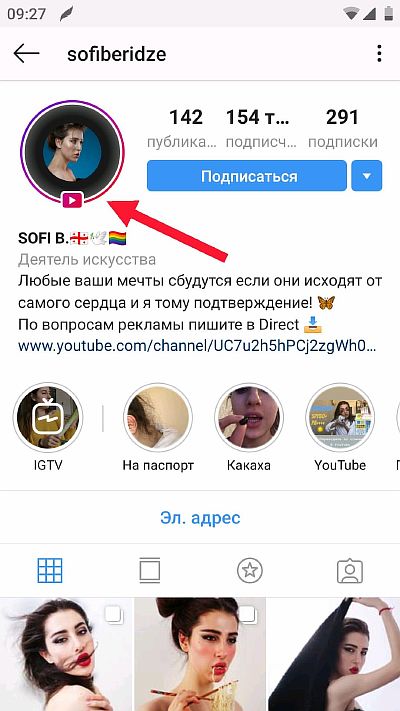
В открывшемся новом окне вы сможете наблюдать трансляцию.
С компьютера
К сожалению, в браузерной версии сервиса Инстаграм, возможность смотреть трансляции не предусмотрена. Однако, на помощь в этой ситуации пришли сторонние разработчики. Попытаемся разобраться как на компьютере смотреть вами избранные эфиры.
Через BlueStacks
Эффективным вариантом является установка и вход в сервис через эмулятор BlueStacks. С его помощью, вы можете запускать стандартные приложения из Play Market на своем компьютере (если того позволяют вычислительные возможности).
- Скачиваем программу на официальном сайте — https://www.bluestacks.com/download.html?utm_campaign=bluestacks-4-ru. Устанавливаем на свой компьютер.
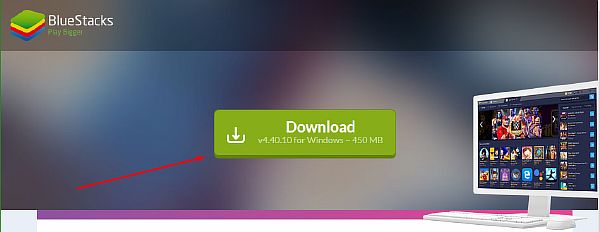
- Запускаем BlueStacks (при первом запуске происходит продолжительная настройка параметров). Авторизуемся в имеющейся у вас аккаунт Google (потребуется для скачивания Instagram).
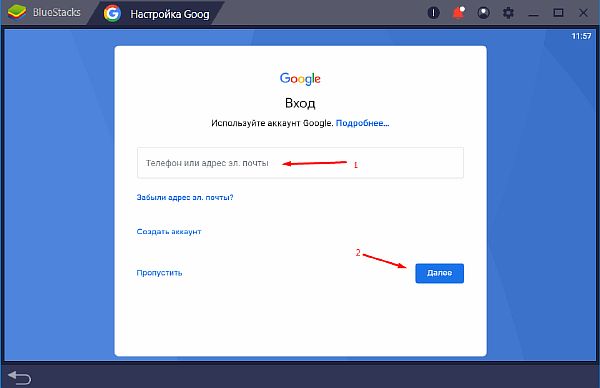
- На открывшейся главной странице нажимаем Google Play Store.

- Через окно поиска находим приложение Instagram. Устанавливаем его в свой аккаунт BlueStacks.

- Открываем приложение. Входим на свою страничку в инсте.
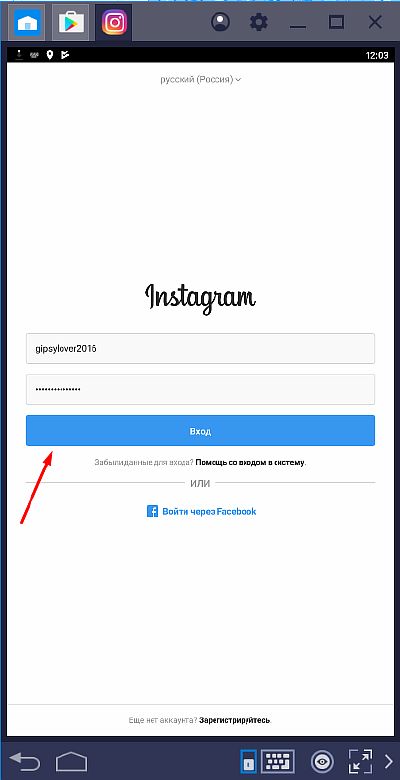
- В верхней части интерфейса находим проводимый кем-то прямой эфир и кликом на аватарку открываем его.
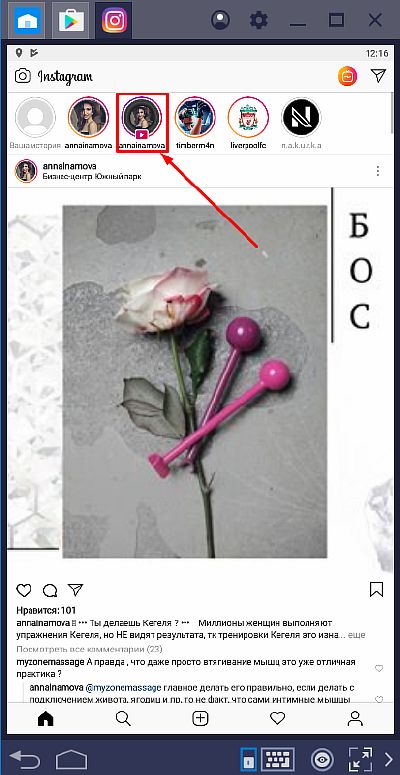
С помощью бота @igspybot
На вопрос «Видно ли кто смотрел?» у нас уже есть сформировавшейся ответ. К сожалению некоторых, оповещение о том, что вы являлись зрителем (даже незначительное время) прямого эфира (ровно, как и сторис) будет отправлено инициатору трансляции. Однако, существует эффективный способ просматривать прямые эфиры без уведомлений посторонних.
Чтобы воспользоваться этим вариантом вам даже не нужно регистрировать аккаунт в Инстаграме, однако, необходимо иметь установленный (на компьютере или смартфоне) мессенджер Телеграм, так как использовать мы будем интегрированного в него бота IgSpyBot.
- Входим в мессенджер, открываем «Контакты» и в строке для ввода вставляем адрес бота – @igspybot. Нажимаем «Добавить в контакты». Подробнее про поиск и добавление человека в Телеграм можете прочесть в отдельной статье.
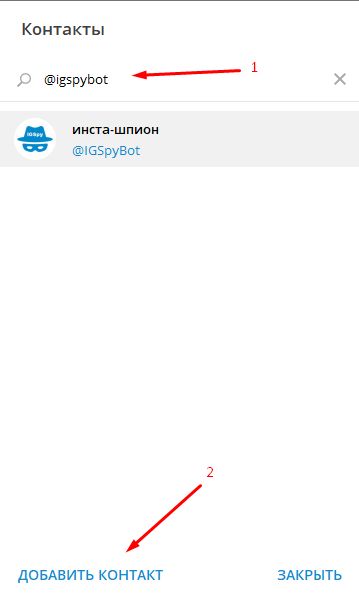
- Запускаем работу бота в появившемся окне диалога.
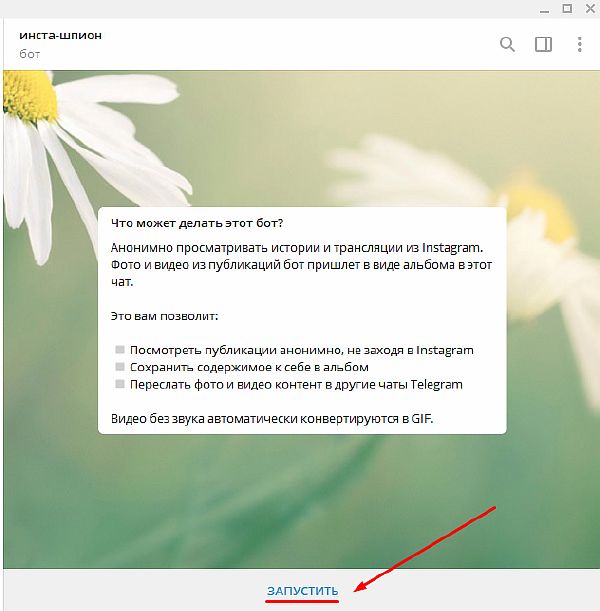
- В строке для сообщений вписываем ник человека, чей лайв (сторис, аватарку и прочие активности) мы хотим тайком просмотреть (не забываем вначале поставить «собачку» — @). Нажимаем «Enter» или кнопку ввода сообщения.
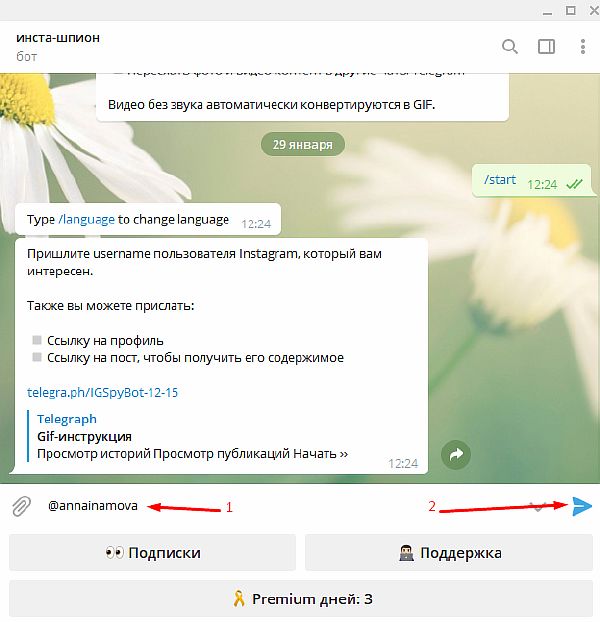
- В отобразившемся меню выбираем «Трансляции», а затем выбираем необходимый эфир из доступных (в нашем случае только один).
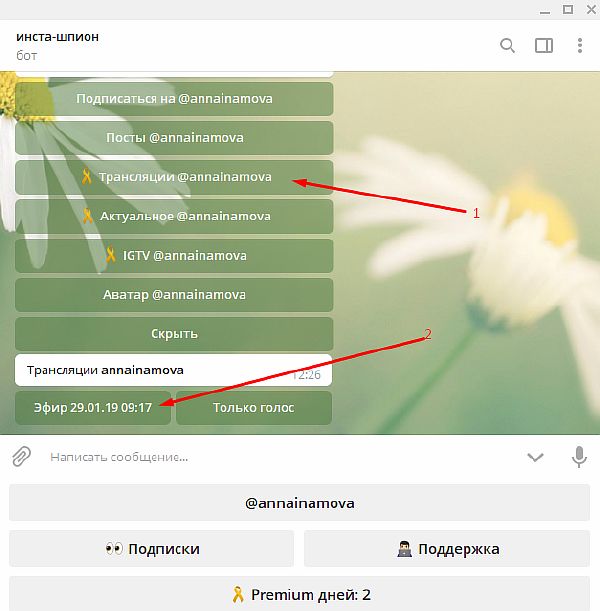
- Ждем несколько минут для загрузки, а затем наблюдаем видеофайл, доступный для скачивания и просмотра.
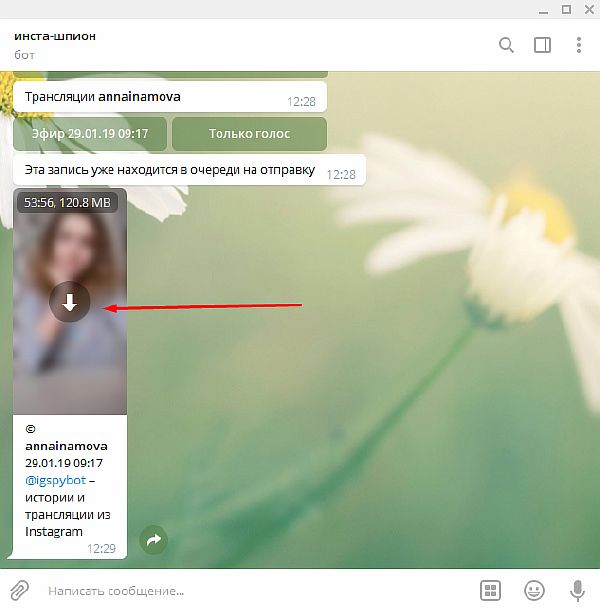
Надеюсь вы разобрались в функционале прямых эфиров Инстаграма. Советуем поэкспериментировать с трансляциями, в том числе устроить свою (даже для ограниченного количества подписчиков). Подобное времяпрепровождения может скрасить досуг и послужить причиной расширения кругозора. Удачи.
Как сохранить чужой прямой эфир видео из Инстаграм
Рассмотрим популярные способы.
Онлайн-сервис IGmedia для ПК и мобильных устройств
После того, как Инстаграм разрешил сохранять прямые эфиры только в IGTV, то скачать чей-то прямой эфир можно именно оттуда.
Шаг 1 . Заходим в веб-версию Инстаграм на компьютере. Находим интересующий нас ролик в разделе IGTV в нужном профиле.
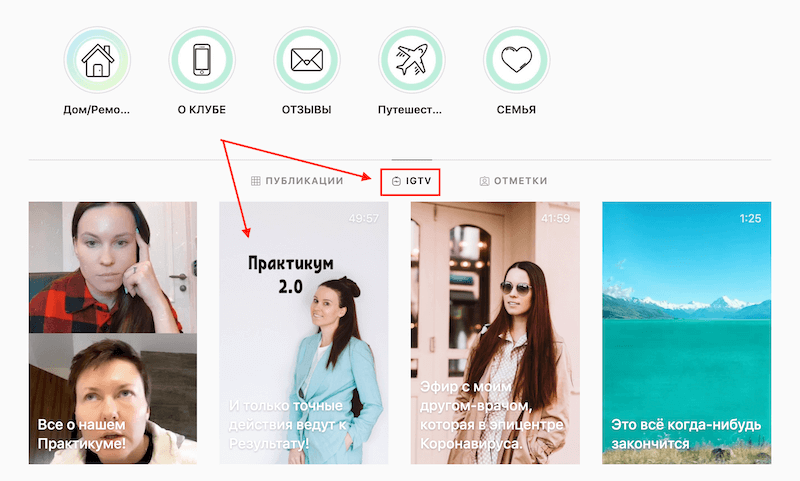
Копируем ссылку на него из адресной строки браузера сверху.
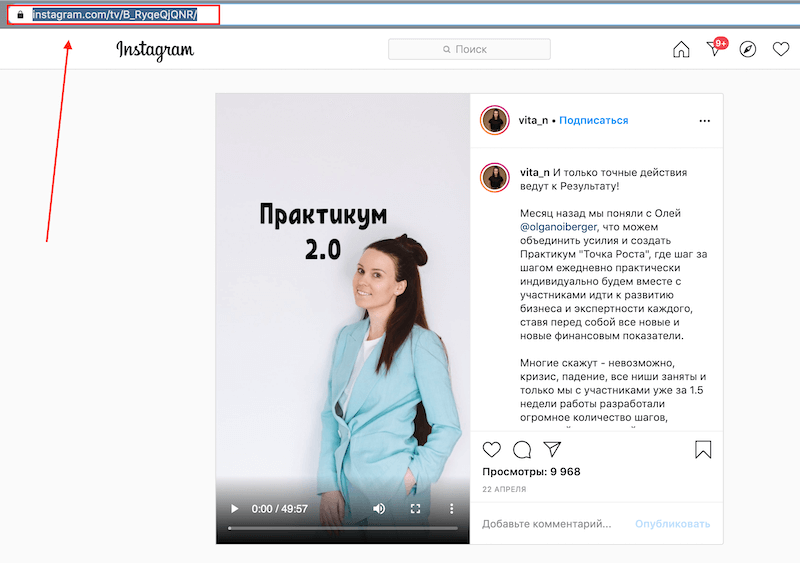
Шаг 2 . Идём в наш бесплатный сервис: https://socialkit.ru/igmedia и вставляем ссылку в соответствующее текстовое поле. Кликаем «Загрузить».
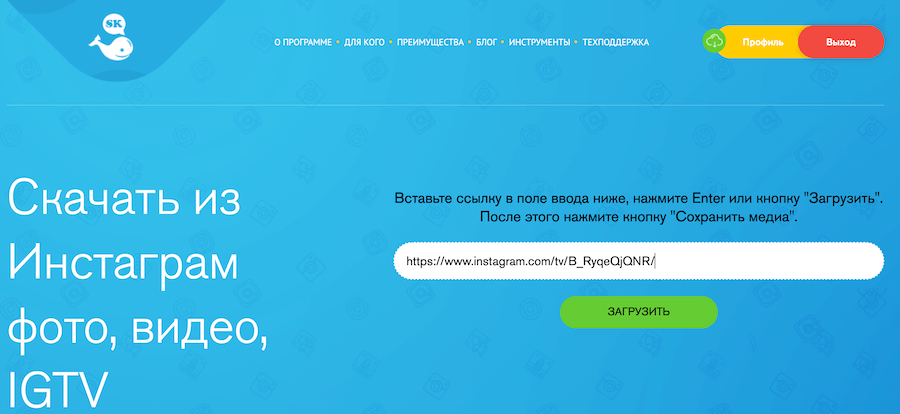
Шаг 3 . Сервис обработает информацию, появится новое окно, где нужно нажать «Сохранить медиа».
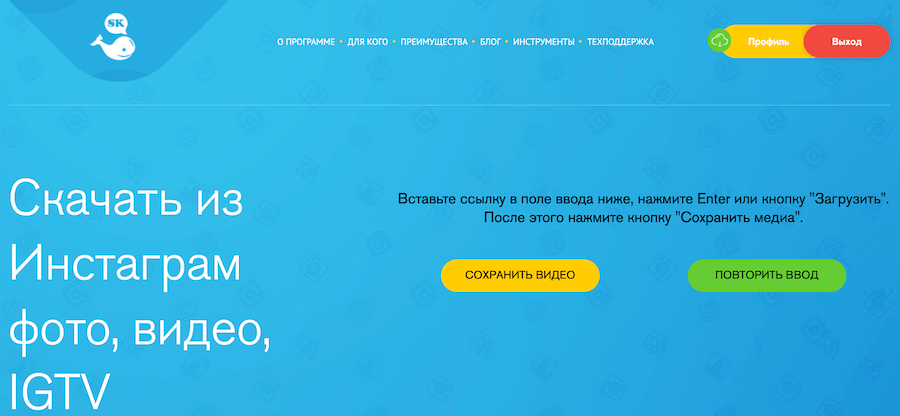
В зависимости от настроек браузера, видео скачается на компьютер или ролик откроется в отдельной вкладке, где нужно будет кликнуть по медиа правой кнопкой мыши и нажать «Сохранить видео как. ». Точно также, можно скачать прямой эфир на телефон.
На мобильное устройство
Для сохранения прямого эфира из Инстаграм на телефон воспользуйтесь нашим бесплатным сервисом IGmedia . Чтобы скачать с его помощью прямой эфир, открываем приложение Инстаграм и копируем URL-адрес нужного фото.
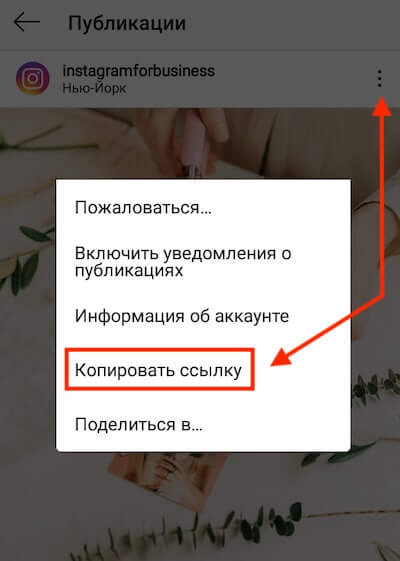
Открываем сайт https://socialkit.ru/igmedia нашего сервиса, вставляем ссылку на прямой эфир в текстовое поле и кликаем «Загрузить».
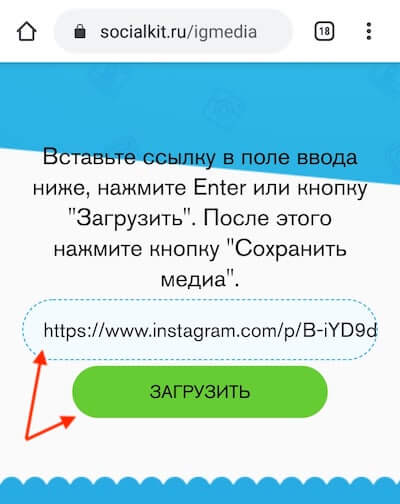
Сервис обработает информацию, появится новое окно, где нужно нажать «Сохранить видео».
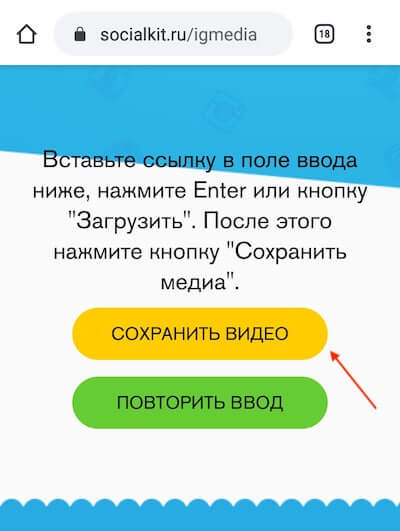
Обратите внимание, что таким способом вы можете скачивать прямой эфир только из открытых аккаунтов. 2 способ
2 способ
Для сохранения прямого эфира на телефон требуется установить мобильное приложение. Например, In Grabber. Он предназначен для записи видеоролика с экрана смартфона.
Зайдите в Play Market и введите название приложения в поисковую строку. Нажмите «Установить».
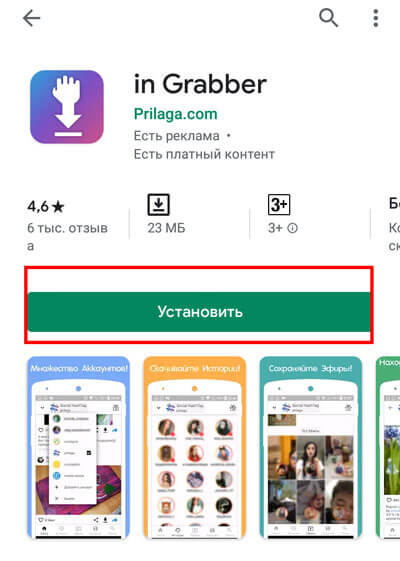
Запустите программу на телефоне, кликните «Продолжить».

Чтобы скачанное видео соответствовало вашему возрасту, укажите количество полных лет. Нажмите «Продолжить».
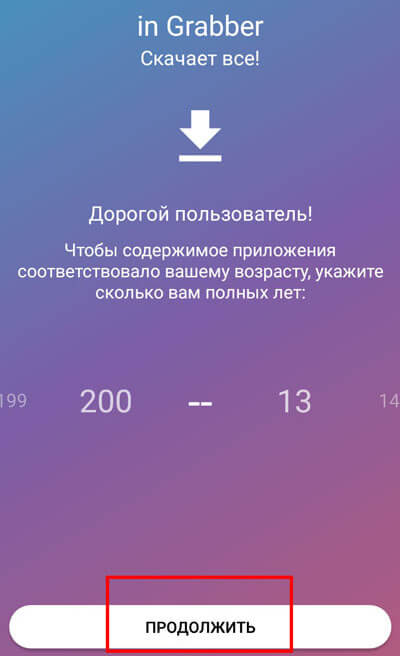
В появившемся окне нажмите «Разрешить» – так вы дадите приложению разрешение на доступ к файлам, фотографиям и видеороликам.
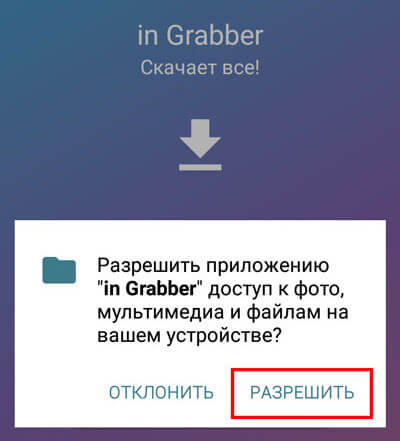
В новом окне система предложит вам подписаться на аккаунт разработчика. Нажмите «Нет».
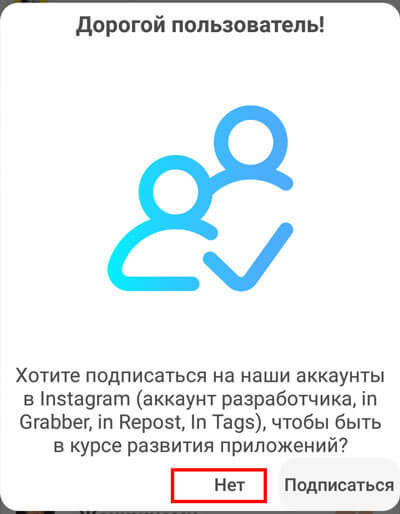
Найдите нужную вам живую трансляцию и запустите её. Внизу экрана появится опущенная вниз стрелка.

Кликните на неё, чтобы начать процесс загрузки.
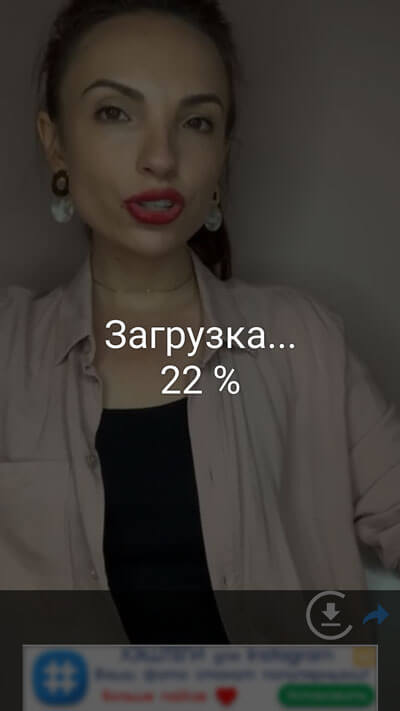
Внимание! Данный способ подходит только к уже загружённым в Инстаграм прямым эфирам. Скачать live-видео можно лишь в течение 24 часов после добавления в Stories – после этого видеоролик исчезнет
На компьютер
Самый простой и удобный способ сохранения live-трансляции на ПК – через расширение браузера.
Для каждого браузера есть свой плагин:
- IG Helper для Mozilla Firefox;
- Instagram Downloader для Opera и Яндекс Браузера;
- IG Stories for Instagram для Google Chrome.
Все они имеют одинаковый функционал и похожий алгоритм действий. Рассмотрим использование расширения браузера для скачивания прямого эфира на примере IG Stories for Instagram.
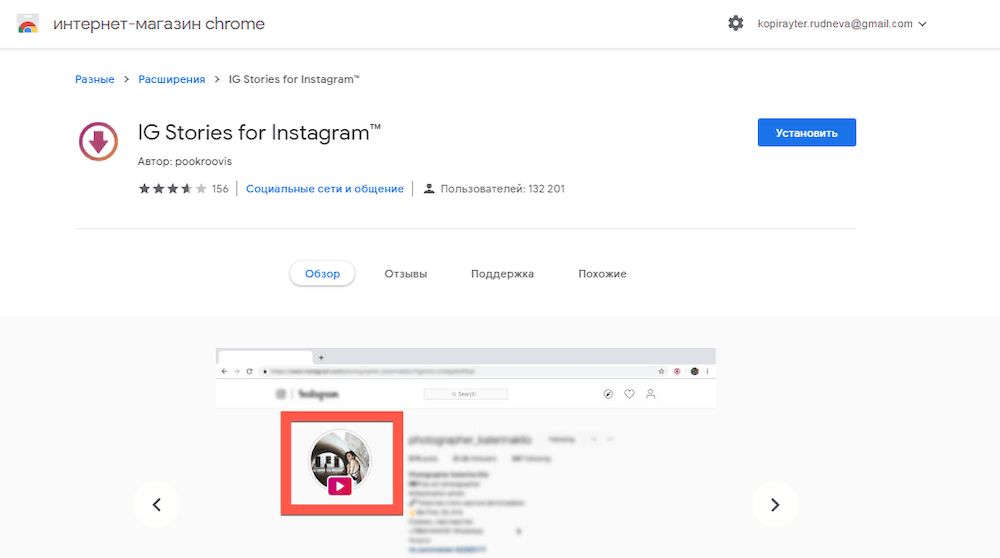
Активируйте расширение, нажав на его иконку.

В открывшемся окне выберите нужный вам профиль – это может быть страница, на которую вы подписаны, или просто открытый аккаунт. Нажмите на изображение глаза напротив выбранной страницы.
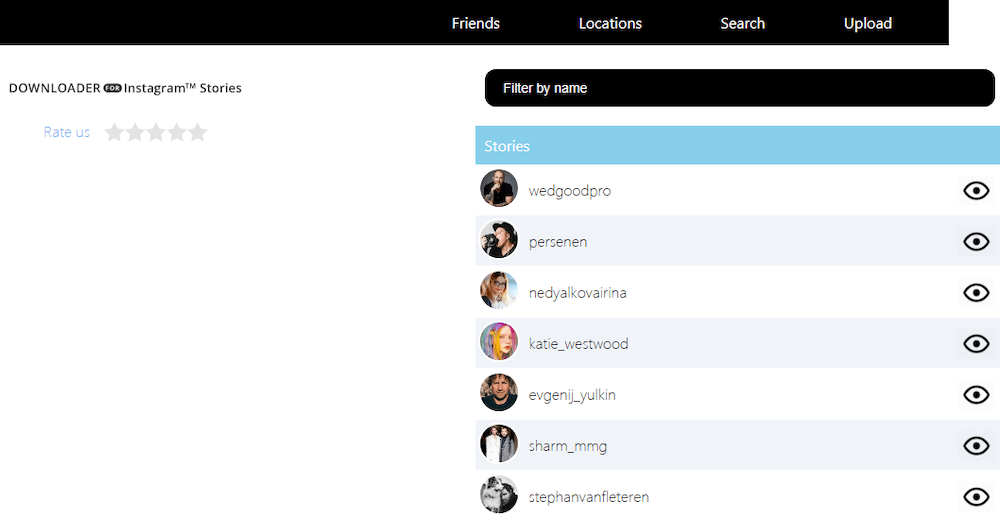
Выберите нужную Историю и нажмите Download.
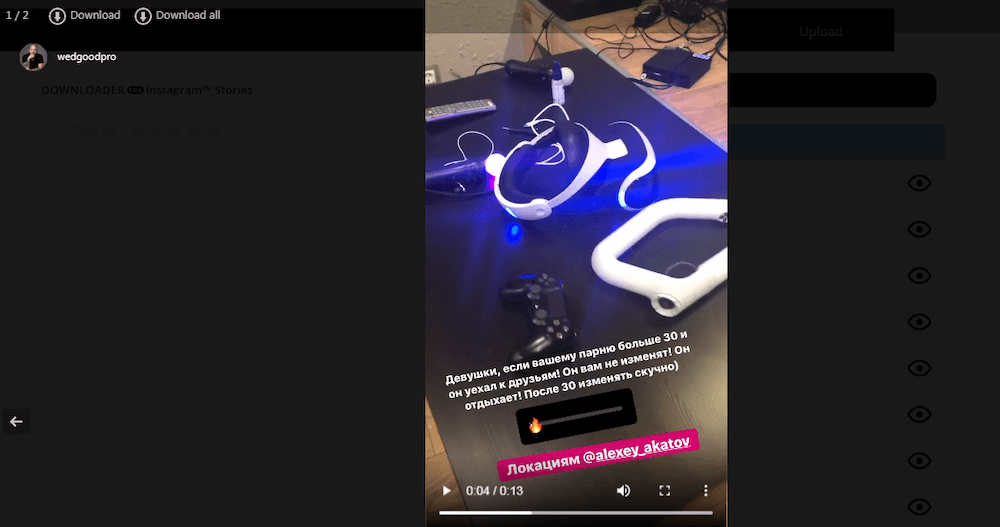
Укажите место для сохранения видеоролика и нажмите «Сохранить».
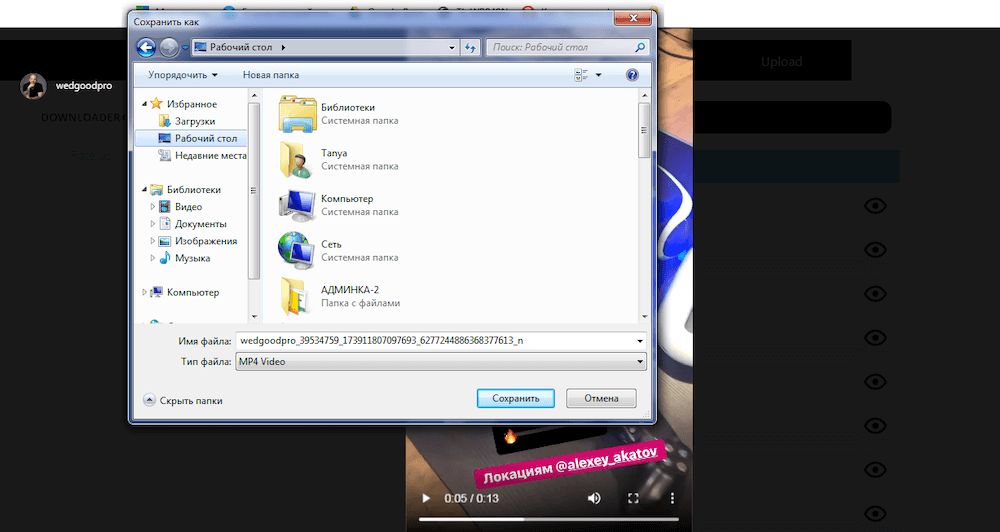
Внимание! Если вы хотите скачать с выбранного аккаунта все Stories, используйте кнопку Download all
Итоги
Настройка OBS Studio перед тем, как стримить в ВК, не занимает больше 15 минут. Но кроме загрузки программного обеспечения, выбора подходящих параметров и захвата экрана необходимо разобраться и с оборудованием, сетью и источниками вещания. Если скорость интернета ниже 8-10 мегабайт, то с трансляцией с битрейтом свыше 3500 Kbps возникнут проблемы (начнется пропуск кадров, а звук начнет отставать от изображения).
Важно помнить и о производительности компьютера: при недостатке оперативной памяти и мощности центрального процессора предстоит выбирать, какие элементы выводить – изображение с экрана монитора, картинку с веб-камеры, чат или оверлей целиком. Несмотря на сложности, наличие возможности стримить в ВК через ОБС Studio способно подарить новую аудиторию и подписчиков

